-
Cómo solucionar problemas de forma remota PC de otra persona
-
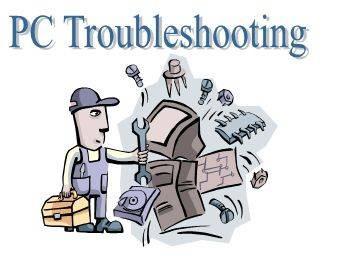
Varios problemas se producen cuando se trabaja con un ordenador. A veces será las aplicaciones ya no abiertas, comienza a funcionar lentamente o se reinicia repetidamente. Si un amigo o miembro de la familia tiene estos problemas, considere la solución de problemas de su ordenador sin realmente estar allí. Con unos sencillos consejos, usted aprenderá cómo solucionar el ordenador de alguien.Instrucciones
TeamViewer
1 Visita la página principal de TeamViewer para empezar a solucionar problemas. Una vez que la página se ha abierto, haga clic en el botón "Iniciar llenado de Versión-Es libre" para iniciar la descarga. Haga clic en el botón "Guardar archivo" que se encuentra en la ventana emergente. Abra la aplicación TeamViewer haciendo doble clic en el archivo descargado. Usted tiene dos opciones para elegir la hora de configurar la aplicación TeamViewer. La primera opción se instalará completamente el programa en su sistema informático. Si usted prefiere no hacer esto, seleccione la segunda opción que le permitirá utilizar el programa TeamViewer sin instalarlo.
2 Haga clic en "Siguiente" para avanzar. También se le pedirá que introduzca información sobre cómo se utilizará TeamViewer. Si usted ha decidido instalar la aplicación, elegir entre una instalación normal o a que se inicie con Windows. Con la no instalación de TeamViewer, haga clic en "Ejecutar". Usted todavía será capaz de solucionar problemas de un equipo de forma remota. Inicie su sesión de solución de problemas al abrir la aplicación TeamViewer. Escoja una de las dos opciones para conectarse a alguien. La primera se requiere para asesorar a la otra persona de su ID de TeamViewer y contraseña. El otro le permite iniciar una sesión de resolución de problemas mediante la introducción de su ID asignado y seleccionar un comando. Unos comandos para elegir incluyen "Remote Support", "Presentación", "Transferencia de archivos" y "VPN".
3 Asesorar al otro usuario de la computadora para navegar a la página de inicio de TeamViewer y haga clic en el botón "Unirse a sesión". Una ventana emergente aparecerá para ellos para guardar el archivo en su sistema informático. Después de esto se ha hecho, la aplicación TeamViewer se abrirá automáticamente con su ID y contraseña para la sesión. Se necesitará esta información para ambos de sus computadoras para comunicarse entre sí. Pedir a la otra persona por su ID de TeamViewer y contraseña.
4 Introducir la información en la sección "Crear sesión" de la ventana de TeamViewer. Seleccione la opción "Soporte Remoto" para comenzar a controlar y solucionar problemas de su equipo. Haga clic en "Conectar con asociado" para comenzar. Cuando se le solicite, introduzca la contraseña de sesión y haga clic en "Iniciar sesión". Al cabo de unos segundos, una ventana emergente aparecerá y le permitirá controlar todas las funciones del ordenador. Informar a la otra persona para sentarse y dejar de realizar los pasos de solución de problemas necesarias para arreglar su sistema informático.
5 Pulse el enlace "Extras" y elegir entre las opciones disponibles. Realizar un seguimiento de toda la sesión de resolución de problemas, haga clic en "Record". Si desea comunicarse con la otra persona, seleccione "Chat" para comenzar a hablar. Elija "Acciones" para llevar a cabo un reinicio remoto del sistema de ordenador o incluso cambiar de lado con la otra persona. Añadir archivos informáticos necesarios desde el ordenador al otro equipo escogiendo "Transferencia de archivos". Aparecerá una ventana que representa su equipo y el de ellos. Haga clic en la "X" cuando haya terminado por completo. La sesión finalizará inmediatamente.
SkyFex
6 Navegar a la página de inicio SkyFex para registrarse en una nueva cuenta. Haga clic en "Registro" ubicado en la parte superior de la página. Introduzca los detalles tales como una dirección de correo electrónico, nombre, información de contacto y responder a algunas otras preguntas. Después de registrarse para su cuenta, recibirá un correo electrónico confirmando su registro. Haga clic en el enlace de activación incluido en el correo electrónico para tener acceso completo a su cuenta SkyFex.
7 Ingrese a su cuenta SkyFex desde la página de inicio introduciendo su dirección de correo electrónico registrada y contraseña. Haga clic en el botón de color púrpura "Proporcionar asistencia" cuando haya terminado. Se le pedirá al instante para instalar el "experto asistente remoto SkyFex" add-on para el navegador de Internet Explorer.
8 Indicar a la persona que está ayudando a visitar skyfex.com para conseguir un "ID de cliente" específica para la sesión de resolución de problemas (ver enlace en Recursos). Lo necesitará el fin de solucionar los problemas con su sistema informático. Después de haber recibido el "ID de cliente", introducirla en el lugar apropiado en la parte superior de la ventana del SkyFex y haga clic en "Conectar Cliente" al lado de él. Podrás ver al instante computadora de escritorio de la otra persona.
9 Solicitar control de la computadora de la otra persona haciendo clic en "Control Remoto". La solicitud se enviará a ellos, y se tendrá que aceptarlo. La versión gratuita de SkyFex tiene un límite de tiempo para prestar asistencia. Si desea sesiones de tiempo ilimitado, comprar la versión pro. Seleccione la opción "Iniciar chat" en la parte superior de la página, si le gustaría tener una línea abierta de comunicación. intercambiar archivos desde su ordenador a la de ellos haciendo clic en "Enviar Archivo". Un símbolo del sistema automático será enviado a la otra persona para que haga clic en "Sí".
10 Hacer los cambios necesarios en el otro sistema informático con el lanzamiento de las aplicaciones, la eliminación de ellos o cambiar la configuración. Cuando haya terminado de solucionar problemas, haga clic en "desconexión de un cliente" y luego "End Session". Escriba su opinión personal acerca de la sesión en el espacio disponible y presentarlo a SkyFex.
Consejos y advertencias
- Siempre use una conexión de Internet de alta velocidad al realizar la solución de problemas basada en la web.
- No hacer cambios en el sistema a un ordenador a menos que esté seguro de los resultados.
